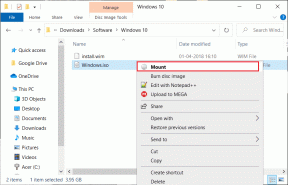Kuidas parandada, et Twitteri meeldimisnupp ei tööta – TechCult
Miscellanea / / July 10, 2023
Twitter on üks kuulsamaid sotsiaalmeedia saite, mis on tuntud oma kuulsuste säutsude poolest. Kuid olenemata sellest, kas see on tõrge või probleem teie seadmes, võib suutmatus säutsudele meeldida olla märkimisväärne tagasilöök. Kas olete pettunud, et Twitteri meeldimise nupp ei tööta ootuspäraselt? Ärge muretsege! Aitame teil selles juhendis selle probleemi lahendada.
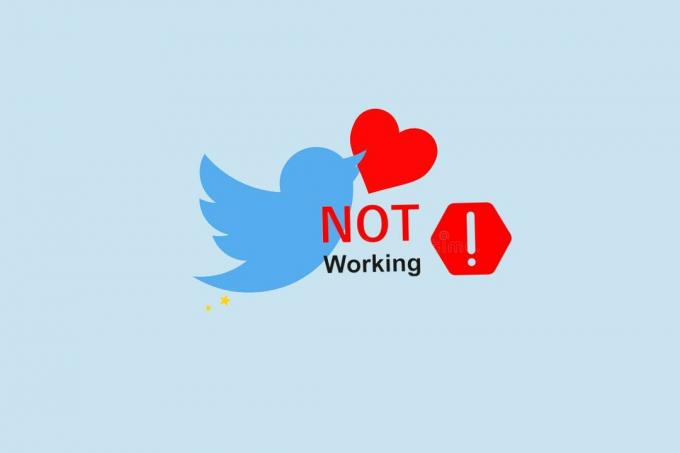
Sisukord
Kuidas parandada, et Twitteri meeldimisnupp ei tööta
Twitteris saate avaldada oma toetust säutsudele meeldimise ja neile vastamisega. Kui sulle kogemata mõni säuts meeldib, siis saad selle märkimata jätta. Kuid kui meeldimise nupp lakkab töötamast, võib see olla probleem. Selles artiklis uurime mõningaid viise selle probleemi lahendamiseks. Niisiis, jätka lugemist!
Kiire vastus
Selle probleemi lahendamiseks toimige rakenduse vahemälu tühjendamiseks järgmiselt.
1. Teie seadmes Seaded, vali Rakendused.
2. Avage Twitter ja valige Säilitamine&vahemälu.
3. Lõpuks puudutage nuppu Selgevahemälu.
Mis viib selleni, et Twitteri moodi animatsioon ei tööta Androidis?
Enne lahenduse leidmist arutleme kõigepealt selle rikke võimalike põhjuste üle.
- Serveri viga
- Aegunud rakendus
- Märgistatud konto
- Ebapiisav salvestusruum ja RAM
- Võrgu viga
Niisiis, nüüd teate põhjuseid. Uurime välja, millised on Twitteri võimalikud parandused, näiteks nupu värv ei tööta.
Siin on mõned parandused selle probleemi lahendamiseks!
Märge: kuna seaded ei ole kõigi mobiilseadmete jaoks ühesugused, on need tootjati erinevad. Siin kasutasime Motorola G71 5G mudel.
1. meetod: põhiline tõrkeotsing
Need on peamised tõrkeotsingu meetodid, mida peaksite esmalt proovima, enne kui proovite mõnda muud siin kirjeldatud meetodit.
1A. Oodake serveri tööaega
Kui Twitteri serverid on maas, ei saa te midagi teha. Peate ootama, kuni Twitteri meeskond probleemi lahendab. Serveri olekut saate kontrollida selle kaudu Twitteri ametlik veebisait või kasutage muid kolmanda osapoole rakendusi, nagu Alladetektor.
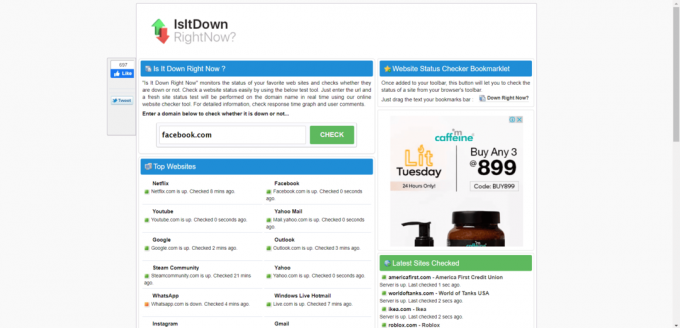
1B. Interneti-ühenduse tõrkeotsing
Kui teie Interneti-ühendus pole stabiilne, võib see probleemi põhjustada. Võrguprobleemi lahendamiseks lugege meie juhendit Kuidas Interneti kiirust suurendada.
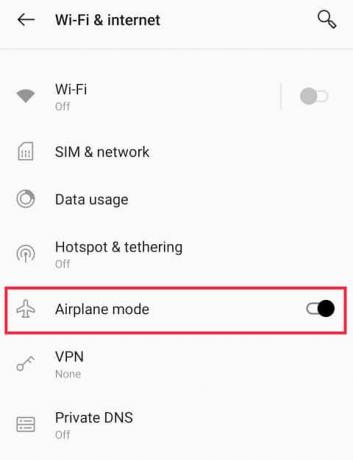
1C. Taaskäivitage Twitter
Rakenduse taaskäivitamine võib sageli probleemi lahendada Twitteri meeldimisnupu abil. Rakenduse RAM-i tühjendamine ja uuesti avamine aitab selle funktsioone lähtestada, mis võib potentsiaalselt lahendada mittefunktsionaalse nupu värvi probleemi.
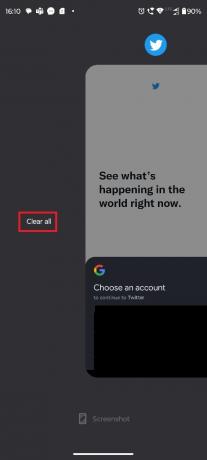
1D. Taaskäivitage seade
Kui teie seade on kasutuses, kogub see aja jooksul ajutisi faile, mis võivad selle toimivust mõjutada. Seadme taaskäivitamine aitab need failid kustutada, mille tulemuseks on parem funktsionaalsus. Lisateabe saamiseks lugege meie juhendit kuidas oma Android-telefone taaskäivitada või taaskäivitada.
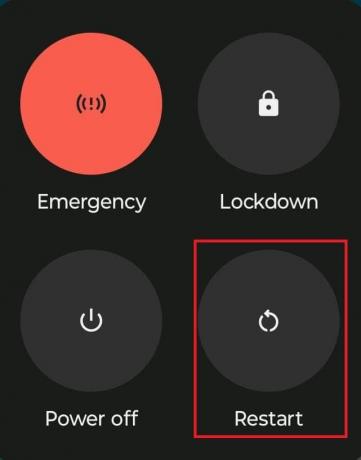
Pärast telefoni uuesti sisselülitamist kontrollige, kas Twitteri meeldimise nupp töötab.
1E. Juurdepääs Twitteri brauseri versioonile
Kui Twitteri rakendus ei tööta, pääsete saidile juurde ka muudest andmekandjatest, näiteks brauseritest. Kui rakenduses on vigu, aitab brauseri versiooni kasutamine sellest mööda minna. Vaatame nüüd mõnda muud meetodit, näiteks nupu värvi mittetöötamiseks.
2. meetod: logige uuesti sisse
Mõnel juhul võib probleemi lahendada väljalogimine ja seejärel uuesti sisselogimine. Lisaks võib seadme taaskäivitamine enne uuesti sisselogimist parandada vea parandamise võimalusi. Nende toimingute tegemiseks järgige alltoodud samme.
1. Avatud Twitter ja puudutage Seaded ja privaatsus.
2. Puudutage nuppu Sinukonto.
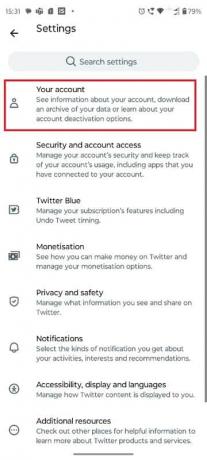
3. Valige Kontoteavet.
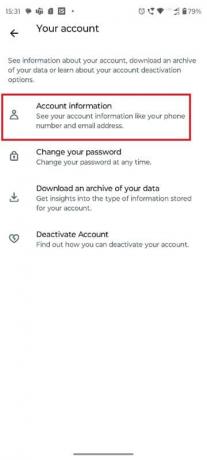
4. Puudutage nuppu Logi sissevälja.
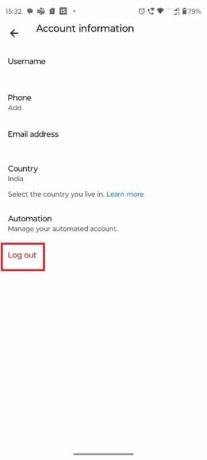
5. Kinnitage viip Logi sissevälja.
Siis Logi sisse uuesti pärast väljalogimist.
3. meetod: värskendage Twitteri rakendust
Värskendused on olulised mitte ainult uute funktsioonide jaoks, vaid ka vigade lahendamiseks ja turvalisuse suurendamiseks. Seetõttu on oluline saadaolevaid värskendusi regulaarselt kontrollida. Järgige neid samme tõrkeotsinguks ja probleemi lahendamiseks, et Twitteri nagu nupu värv ei tööta.
1. Avage Google Play pood ja puudutage nuppu profiilpilt.
2. Puudutage nuppu Haldarakendusijaseade.
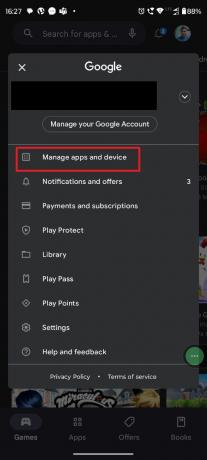
3. Puudutage nuppu Värskendakõik.
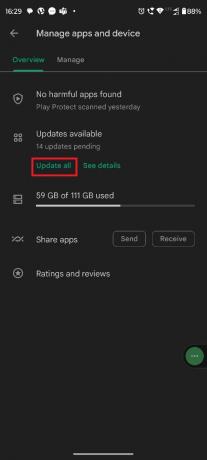
4. meetod: värskendage telefoni
Kui teie telefon on aegunud, võib see põhjustada probleeme. Seega on hea mõte värskendada oma Androidi versiooni, kui see on saadaval.
1. Avatud Seaded ja puudutage Süsteemuuendused.

2. Puudutage nuppu Kontrollimajaoksuuendused.

3. Valige saadaval värskendus.
Oodake, kuni seade taaskäivitub, ja seejärel kontrollige uuesti, kas probleem on lahendatud.
5. meetod: vahemälufailide kustutamine
Nagu varem mainitud, aitab telefoni taaskäivitamine seadmest eemaldada ajutisi vahemälufaile. Aga kuidas on lood rakenduse endaga? Rakenduse vahemälu tühjendamine võib tunduda tehniline, kuid see on lihtne protsess. Vahemälu hõlpsaks tühjendamiseks järgige allpool jagatud meetodit.
1. Avatud Seaded ja valige Rakendused.
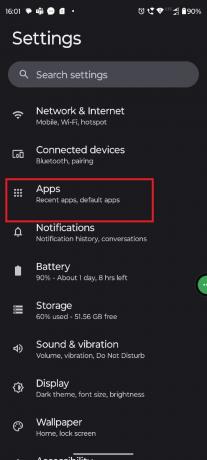
2. Otsi Twitter rakenduste loendist ja avage see.
3. Valige Säilitamine&vahemälu.
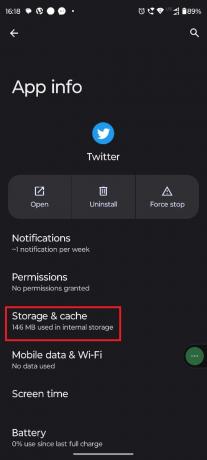
4. Puudutage nuppu Selgevahemälu.
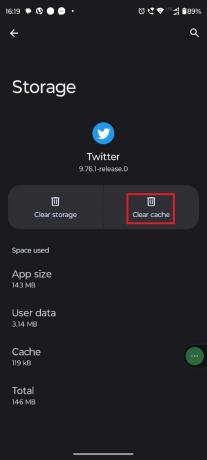
See kustutab kõik teie ajutised vahemälu failid.
6. meetod: kasutage VPN-i
Kui Twitteri meeldimise nupp ei tööta piirkondliku probleemi tõttu, võib asukoha muutmine aidata probleemi lahendada. Asukoha muutmiseks saate kasutada VPN-teenuseid või puhverservereid, kusjuures VPN-id on kõige tõhusam valik. Soovitame probleemi lahendamiseks kasutada VPN-i. Siin on 10 parimat tasuta piiramatut VPN-i Androidi jaoks.

7. meetod: konto kinnitamine
Kui Twitter märgib konto kahtlaseks, ei pruugi ka mõned funktsioonid töötada. Kui uus konto suhtleb lühikese aja jooksul paljude kasutajatega, võib Twitter märgistada selle konto robotina. Kuid kui kinnitate konto, on see probleem võimalik lahendada.
8. meetod: looge uus konto
Kui probleem on teie kontos ja Twitter on selle arhiivinud või kahtlaste tegevuste tõttu märgistatud või miski muu teie profiiliga seotud põhjustas selle vea. Seejärel saate selle lahendamiseks luua uue konto.
9. meetod: installige rakendus uuesti
Kui ülalnimetatud meetodid ei tööta, võite proovida rakenduse desinstallida ja seejärel uuesti installida. See võib probleemi lahendada, kuna mõnikord võib installitud rakendus seadmega valesti töötada. Seega installige rakendus Google Play poest uuesti ja järgige allolevaid samme, et parandada Twitteri, näiteks nupu värvi mittetöötamist.
1. Otsi Twitterist sisse Play pood.
2. Puudutage nuppu Twitterikooni rohkemate valikute jaoks.
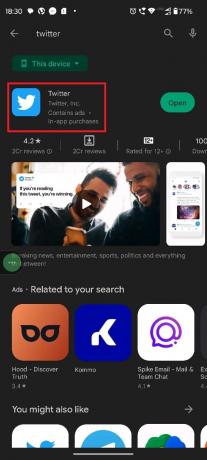
3. Valige Desinstalligenuppu.
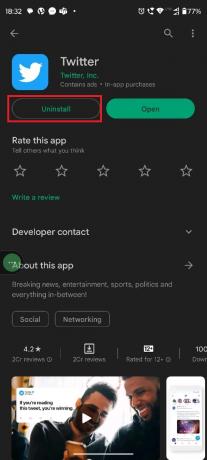
4. Oodake, kuni rakendus on teie Androidist täielikult desinstallitud. Seejärel otsi uuesti Twitter ja puudutage Installige.
Loodame, et see aitab teil probleemi lahendada, kui mitte, siis proovige järgmist meetodit.
10. meetod: võtke ühendust Twitteriga
Kui mõni meetod ei tööta, pole teil muud võimalust kui Twitteri meeskonnaga ühendust võtta. Saate seda teha nende käest võta meiega ühendust lehel.
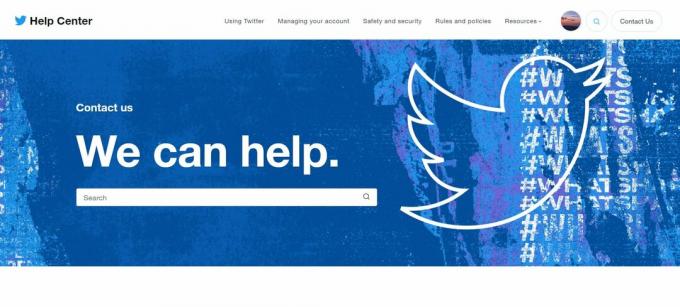
See viib meid meie juhendi lõppu kuidas parandadaTwitteri like nupp ei tööta. Kui teil on küsimusi, ärge unustage neid kommentaaride jaotises küsida. Salvestage meie sait järjehoidjana edaspidiseks kasutamiseks. Täname, et lugesite.
Henry on kogenud tehnikakirjanik, kelle kirg on teha keerukad tehnoloogiateemad igapäevastele lugejatele kättesaadavaks. Enam kui kümneaastase tehnoloogiatööstuse kogemusega Henryst on saanud oma lugejate jaoks usaldusväärne teabeallikas.